説明機能仕様ダウンロード画像使い方
ディスク全体をイメージファイルにバックアップするコマンドラインアプリケーション

ローカルディスク全体をイメージファイル(.IMG、.BIN など)にバックアップすることができる Windows 向けのシンプルなコマンドラインアプリケーション。
DiskReader の概要
DiskReader は、物理ディスク全体をファイルにバックアップするシンプルなツールです。
DiskReader の機能
DiskReader の主な機能です。
| 機能 | 概要 |
|---|---|
| メイン機能 | ディスクのバックアップ |
| 機能詳細 | ・ディスク全体をイメージファイル(.IMG、.BIN など)にバックアップする ・コマンドラインアプリケーション |
ディスク全体をイメージファイルにバックアップできます
DiskReader は、ディスク全体をマウント可能なイメージファイル(.IMG、.BIN など)にバックアップすることができる Windows 向けのシンプルなコマンドラインアプリケーションです。
システムドライブを含むローカルディスク全体の現在のバックアップを作成したい場合や、物理的ダメージがある可能性があるディスクドライブからファイルのバックアップを試みたい場合に役に立ちます。
使い方はシンプルです
DiskReader はコマンドラインアプリケーションですが、使い方はいたってシンプルです。
はじめに「DiskReader.exe ListDisks」と入力して、PC に接続されているすべてのディスクの中からバックアップしたいディスクを確認し、次にディスクのバックアップコピーを実行するコマンドを入力するだけです。
ディスク全体の正確なバックアップを作成したい場合に役に立つフリーソフト
DiskReader は、ローカルディスク全体の正確なバックアップを作成したい場合に役に立つコマンドラインアプリケーションです。将来的には、ディスク全体だけでなくパーティーションのバックアップも実行可能になる予定です。
機能
- ディスク全体をイメージファイル(.IMG、.BIN などの形式)にバックアップする
- パーティーションのバックアップ(予定)
- コマンドラインアプリケーション
使い方
インストール
1.インストール方法
DiskReader は、インストール不要で使用できるコマンドラインアプリケーションです。
- 「DiskReader.exe」ファイルをコマンドプロンプトや PowerShell から開いて実行します。
基本的な使い方
1. 基本的な使い方
- 「DiskReader.exe」ファイルをダブルクリックすると使い方が表示されます。
- はじめに、「DiskReader.exe ListDisks」と入力してディスクを表示します。
- PC に接続されているディスクの一覧が表示されます。バックアップしたいディスクを探し、「PhysicalName: 」の行にあるディスクの番号(PhysicalDrive0 など)を控えておきましょう。
- イメージへのバックアップを開始するには、「diskreader.exe \\.\PhysicalDrive0 E:\Disk1.bin」のように入力します。
- 確認のために、別のコンソールウィンドウが表示されます。「Enter」キーを入力してバックアップを開始します。
- バックアップが開始しました。バックアップが完了するとこの画面は自動的に閉じます。

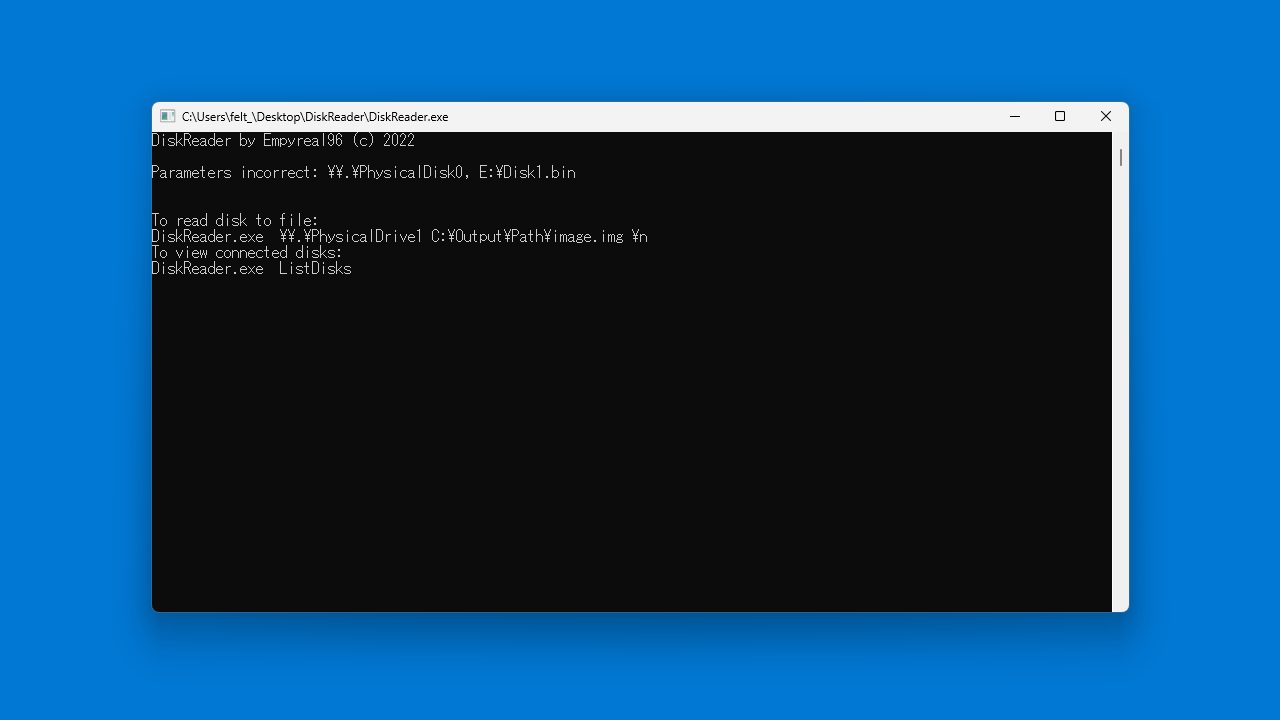
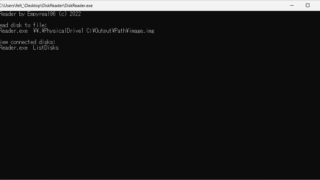
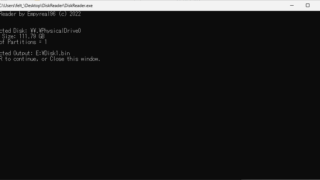
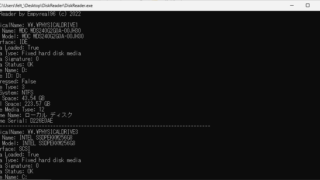
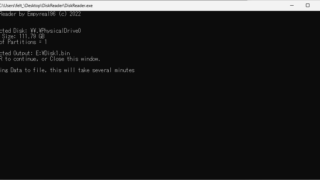
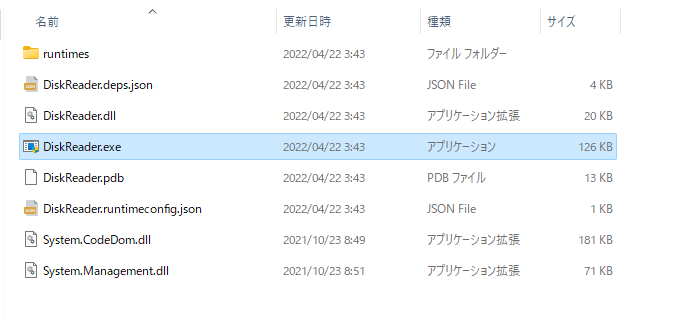
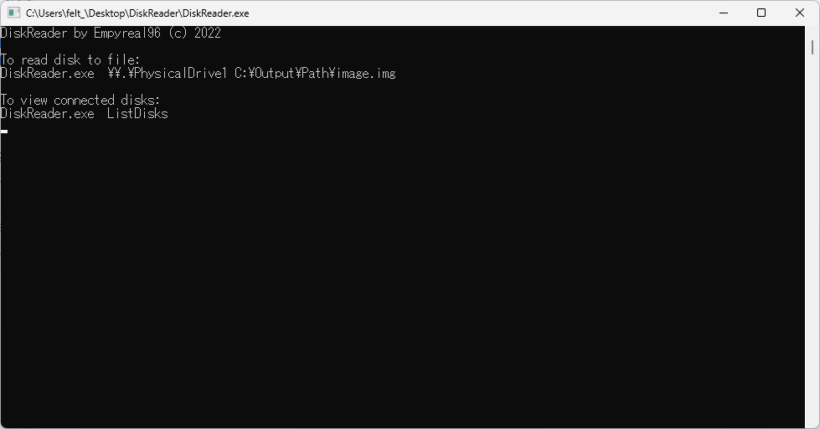
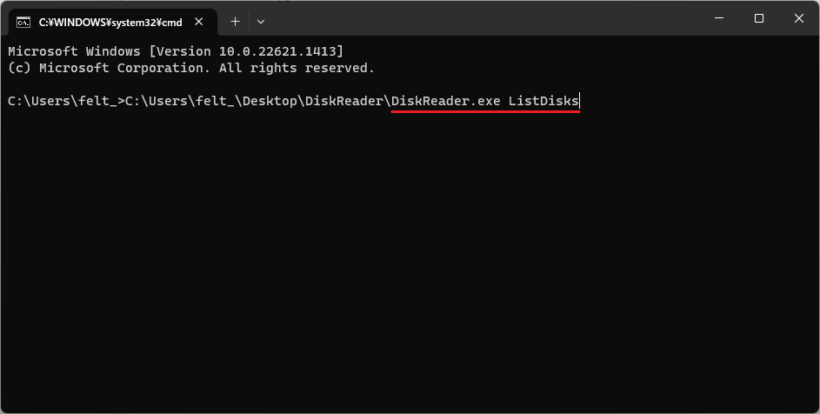
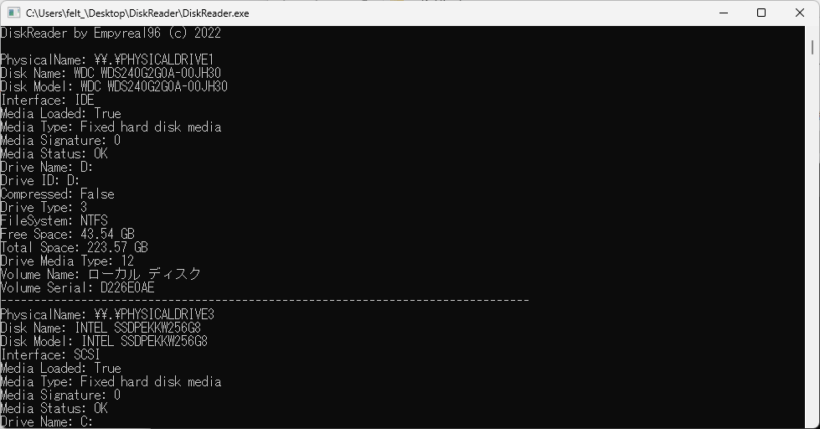
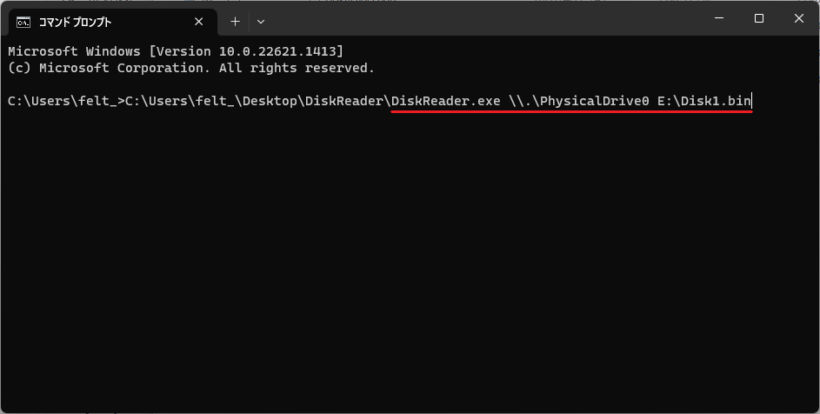
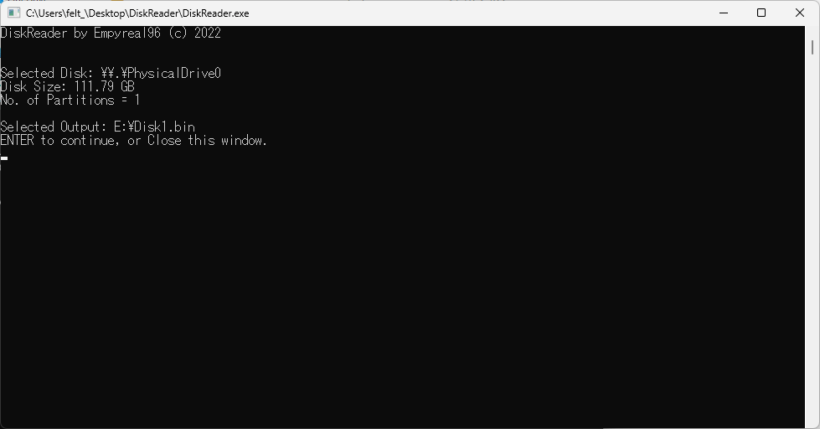
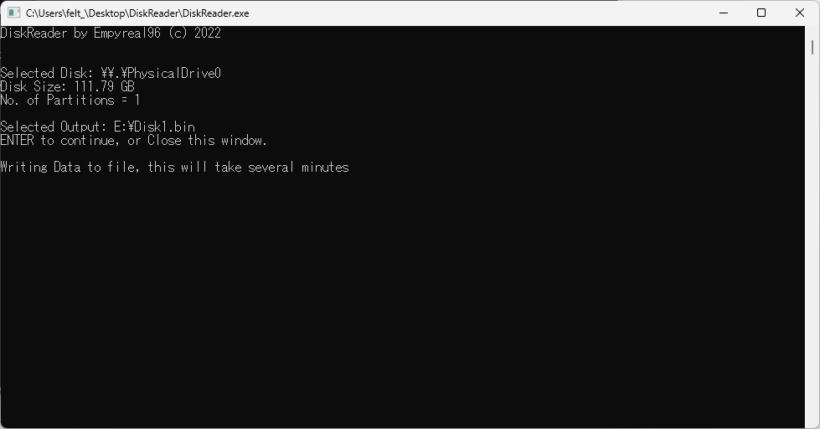
DiskReader は、どなたでも無料で使用できます。